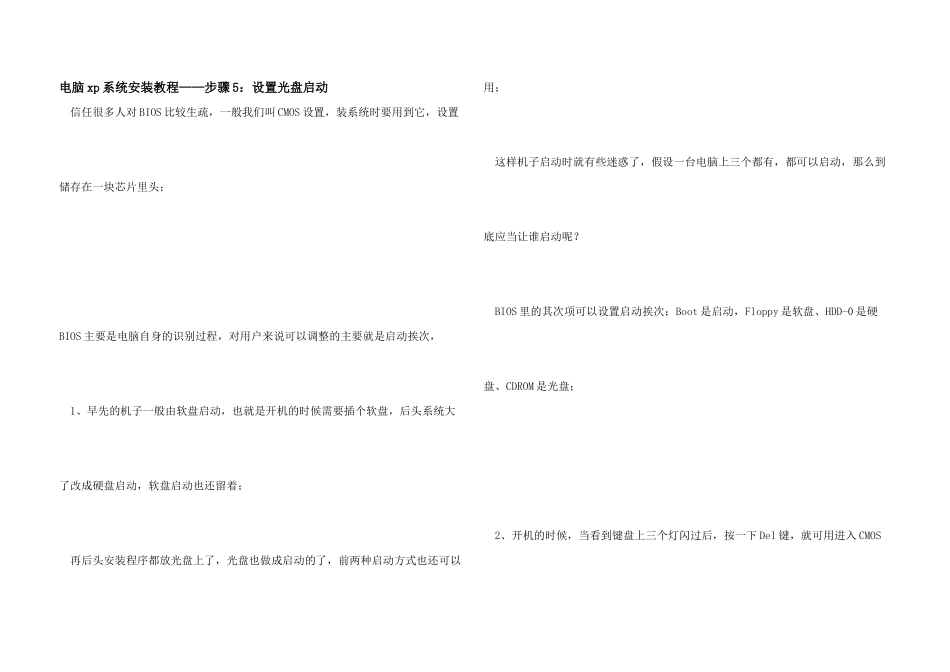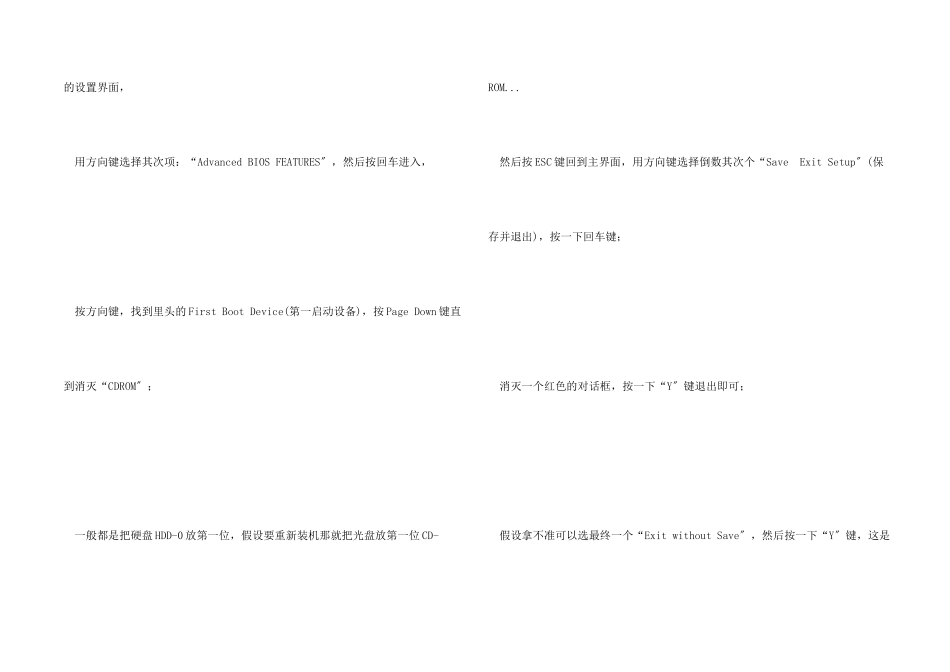电脑 xp 系统安装教程——步骤 5:设置光盘启动信任很多人对 BIOS 比较生疏,一般我们叫 CMOS 设置,装系统时要用到它,设置储存在一块芯片里头; BIOS 主要是电脑自身的识别过程,对用户来说可以调整的主要就是启动挨次, 1、早先的机子一般由软盘启动,也就是开机的时候需要插个软盘,后头系统大了改成硬盘启动,软盘启动也还留着; 再后头安装程序都放光盘上了,光盘也做成启动的了,前两种启动方式也还可以用; 这样机子启动时就有些迷惑了,假设一台电脑上三个都有,都可以启动,那么到底应当让谁启动呢? BIOS 里的其次项可以设置启动挨次:Boot 是启动,Floppy 是软盘、HDD-0 是硬盘、CDROM 是光盘; 2、开机的时候,当看到键盘上三个灯闪过后,按一下 Del 键,就可用进入 CMOS的设置界面, 用方向键选择其次项:“Advanced BIOS FEATURES〞,然后按回车进入, 按方向键,找到里头的 First Boot Device(第一启动设备),按 Page Down 键直到消灭“CDROM〞; 一般都是把硬盘 HDD-0 放第一位,假设要重新装机那就把光盘放第一位 CD-ROM... 然后按 ESC 键回到主界面,用方向键选择倒数其次个“Save Exit Setup〞(保存并退出),按一下回车键; 消灭一个红色的对话框,按一下“Y〞键退出即可; 假设拿不准可以选最终一个“Exit without Save〞,然后按一下“Y〞键,这是不保存退出,这样还是原来的设置; 假设改乱了,可以选“Load Optimized Defaults〞,然后按回车确定,保存退出即可; 细心、细心、再细心... 3、练习 1)进入 CMOS 设置中,将第一启动设为 CDROM,然后保存退出; 2)再进入 CMOS 设置中,将第一启动挨次设为 HDD-0;本节学习了 设置启动挨次的方法,假设你成功地理解并完成了练习,请连续学习下一课内容;